Как построить дом в симс 4
Режим строительства в 4 части вышел на новый уровень. Изменение высоты стен, перекрашивание всех предметов, комбинирование объектов – все эти возможности будут вас ждать, как только вы захотите построить дом вашей мечты.
С появлением новых возможностей, появилось так же большое количество кодов Симс 4 на строительство, которые упрощают строительство. В этой статье речь пойдёт именно о них. Для того, чтобы всё работало, требуется ввести код разработчика – testingcheats true.
• bb.moveobjects – позволит снимать ограничения по сетке, а так же перекрещивать предметы. Вы сможете располагать предметы выше уровня пола, а так же ставить их в центре комнаты независимо от горизонтальных и вертикальных линий.
• bb.ignoregameplayunlocksentitlement – открывает все скрытые объекты, которые ваши симы получают благодаря продвижению по карьерной лестнице.
• Shift+[ и Shift+] – увеличивает и уменьшает предметы. Следует заметить, что при перемещении объекта в багаж сима, он принимает свой первоначальный размер.
• bb.showhiddenobjects – открывает скрытые объекты, например: свет, все виды рыб и предметы для заднего двора. Найти можно с помощью введенного слова «отладка» в строке поиска.
• bb.enablefreebuild on\off – даёт возможность редактировать общественные места и даже рабочие участки.
Существуют так же горячие клавиши, которые сократят ваше время:
G – регуляция сетки (отключение и включение);
H – «Выбрать»;
E – « Пипетка»;
K – « Кувалда»;
R – «Перекрашивание» ;
B – Инструмент стен;
U – Перемещение дома;
L – Смена времени суток.
Давайте честно, для многих игроков строительство является любимой частью игры. Для других это может стать не простой задачей - построить красивый, вместительный, конечно, дешевый дом для большой семьи.
Основы режима строительства

| 1. Стены и пустые комнаты | 12. Заборы |
| 2. Двери | 13. Ворота |
| 3. Windows | 14. Лестничные перила |
| 4. Крыши | 15. Колонны |
| 5. Основы | 16. Spandrels |
| 6. Лестницы | 17. Бассейны |
| 7. Настенные рисунки | 18. Уличные растения |
| 8. Напольные рисунки | 19. Фонтаны |
| 9. Образцы крыши | 20. Ландшафтная краска |
| 10. Крыша | 21. Стилизованные комнаты |
| 11. Фризы и внешняя отделка | 22. Стенные скульптуры |
| 23. Скульптуры на крыше |
Войдите в режим строительства с помощью клавиши F3 или выбрав кнопку «Режим стройки» в верхнем правом меню (значок гаечного ключа и молотка). Находясь в режиме постройки, вы увидите сетку на своей земле, а в левом нижнем углу появится изображение небольшого дома. Если вы ранее были в режиме покупки, вам нужно будет щелкнуть значок маленького дома в верхней части меню в левом нижнем углу. Нажав на разные части этого дома, вы увидите различные варианты выбора, которые дадут вам доступ ко всему, что доступно для этой категории режима строительства.
Начало строительства - понятие комнаты
Любой, кто знаком с режимом постройки по предыдущим играм серии The Sims, заметят изменения в поведении игры. Теперь игра распознает комнаты, и автоматически добавит потолки и этажи комнаты, когда они будет построены. Это может быть и полезно, но также может вызвать массу вопросов, если вы ранее не были знакомы с этой системой.
Во-первых, давайте посмотрим на то, что комната в точности соответствует игре. Комната - это определенная область, которая имеет либо пол, либо полностью огорожена стенами. Вы можете удалить пол из комнаты, и пока он окружен стенами, это все еще комната, или вы можете оставить пол и удалить все стены, и это будет комната. Однако, если вы удалите пол и хотя бы один кусок стены, он больше не будет считаться комнатой. Комнаты - это основные строительные блоки в Sims 4, поэтому давайте посмотрим, как использовать эту новую функцию.
Прежде чем мы сделаем это, мы сначала рассмотрим различные способы создания комнаты. Когда мы выбираем инструмент «Стены» в режиме сборки, у нас есть несколько вариантов:
Мы можем выбрать основной инструмент для стен и нарисовать отдельные стены. Этот инструмент также полезен для добавления стены, чтобы разделить существующую комнату на две комнаты.
Примечание: Половина стен также может быть использована для строительства комнаты. Неважно, какой высоты стены. Пока территория огорожена стенами, это комната.

Примечание: кнопка G отключает клетки в режиме строительства.
Инструмент комната
Инструмент «Комната» используется для вытягивания квадратной или прямоугольной комнаты. Нажмите, где вы хотите начать, а затем нажмите еще раз, когда комната достигла желаемого размера.
Пользовательский инструмент для помещений - это еще один способ построить комнату необычной формы. Начните с нажатия на точку, чтобы начать строительство. Перетащите стену в точку и нажмите снова. С каждым щелчком вы увидите предварительный просмотр стены, которую вы строите. Комната будет завершена, когда вы нажмете на начальную точку снова. Стена также может быть построена, даже если это не полная комната. Просто вернитесь к последней точке щелчка, которая показана шариком, и нажмите там еще раз. Любые стены, которые вы вытянули, будут построены.
Форма комнаты - это предварительно сделанные комнаты определенной формы. После размещения вы можете перетащить стену, чтобы сделать их больше, однако, комната в виде треугольника не будет сохранять свою форму при увеличении и будет полезна только для добавления в существующую комнату.
Плоские комнаты - комнаты без стен и полезны как внутренние дворики или настил.
Настил похож на плоскую комнату, но по краю имеют забор. Плоские комнаты и настилы могут быть объединены в большие комнаты различной формы.

Мы начнем с строительства простой комнаты 6 х 4. Мы можем сделать это, используя инструмент комнаты, чтобы "вытянуть" комнату, или используя инструмент стены, чтобы построить четыре стены. Это автоматически рассматривается как комната, пол и потолок будут добавлены.
Примечание: если обнаружена закрытая комната, игра сама добавит пол и потолок в эту комнату.
Интересное исключение - когда мы создаем пространство, окруженное другими комнатами, оно не распознается как комната, и потолок и пол добавляться не будут. Это хорошо, если вы хотели внутри дома сделать дворик, но вам нужно будет сделать комнату, если вам нужен пол и потолок. Чтобы создать комнату, просто используйте инструмент комнаты, чтобы вытащить комнату на открытой площадке.
Давайте вернемся к нашей простой комнате 6 х 4. На этом этапе вы можете удалить некоторые или все стены, и это все равно будет считаться комнатой.


Используя инструмент выделение (H) на верхней панели инструментов, щелкните в любом месте комнаты, и вся комната будет выделена. Как только вся комната выделена, мы можем сделать несколько вещей:
Изменение размера

Потяните за стрелку на любой стене, чтобы переместить выбранную стену. Это может изменить форму и размер комнаты. Обратите внимание, если в комнате есть мебель, то перемещение стен так же передвинет всю мебель, которая находится близко к стене. Если в комнате нового размера недостаточно места для мебели, то она будет перемещена в инвентарь.
Выделив всю комнату, вы можете добавить или удалить пол. Используйте инструмент выбора, чтобы выделить всю комнату, затем снова щелкните в любом месте на полу. Всплывающий пузырь скажет вам убрать пол. Наведите курсор и нажмите, чтобы удалить все этажи в этой комнате. Это покажет почвенное покрытие для комнат на уровне земли и в комнатах на верхних уровнях, комната ниже станет видимой.
Если в вашей комнате еще нет пола, вы можете выбрать комнату, и вы увидите желтый контур вокруг основания комнаты. Выбрав комнату, нажмите в любом месте на полу, и вы получите всплывающее окно, чтобы построить пол. Наведите курсор и нажмите, чтобы построить пол в комнате.

Примечание: удалить пол можно с помощью кувалды
Обратите внимание, что комнаты на первом этаже не должны иметь пол. Вы можете поместить напольные покрытия прямо на землю, однако, если вы переместите комнату, напольные покрытия останутся там, где вы их разместили. В комнатах на верхних уровнях должен быть пол (или потолок комнаты ниже), прежде чем можно будет добавлять напольные покрытия.
Потолок

Потолки - это то, что вы можете добавить или удалить, когда комната построена. Используйте инструмент выбора, чтобы выделить комнату, а затем перейти на следующий уровень здания (этаж вверх). Как и в случае с видом на пол, вокруг контура комнаты будет желтая рамка. Если потолок уже есть, щелкните в любом месте на потолке, чтобы открыть его или чтобы удалить. Наведите курсор и щелкните, чтобы удалить все потолки для этой комнаты. Если потолка нет, и вы хотите его построить, щелкните в любом месте на желтой рамке, чтобы открыть всплывающее окно, чтобы построить потолок.
Перемещение комнаты

Одной из лучших функций, добавленных в режим стройки, является возможность перемещать сразу всю комнату. Выберите комнату, и вы увидите меню выбора в середине комнаты. Наведите указатель мыши на него, и у вас будет выбор изменить высоту стены, повернуть комнату или переместить комнату. Нажмите на значок перемещения комнаты, и вы сможете переместить комнату в любое место на участке - просто нажмите еще раз, когда комната окажется в нужном месте. Вся мебель и настенные и напольные покрытия будут перемещены вместе с комнатой.
Примечание: двери и окна, которые были между двумя комнатами, будут перемещены вместе с комнатой.
Примечание: если переместить комнату поверх других объектов, то они будут перемещены в инвентарь ( даже растения ).
Высота стен

Высота стен придает большую гибкость при строительстве зданий. Они могут быть использованы для разделения комнат на более мелкие области и отлично подходят, чтобы спрятать заднюю часть приборов в прилавках. Они также могут быть использованы для закрытия в подъездах. В игре на выбор предоставляет 5 разных высот.
Фундамент

По умолчанию, когда мы начинаем строить новое здание, под этим зданием нет фундамента. Если вы хотите поднять его, выберите инструмент «Основания» в меню здания. Здесь вы найдете ползунок для регулировки высоты и возможные варианты отделки фундамента.
Возьмите ползунок и переместите его вверх. Чем выше вы двигаете его, тем выше будет основание. Фундаменты построены по всей поверхности, поэтому невозможно иметь одно здание на уровне земли и другое здание на одном участке на фундаменте.
Примечание: если у вас есть подвал, то все лестницы, которые у вас уже построены будут автоматически проходить через фундамент.
Главное преимущество в режиме строительства в Симс 4 — это не ограниченные возможности. Простота и гибкость инструментов строительства по настоящему порадуют вас. Вы теперь с лёгкостью сможете настраивать размеры, двигать и вращать объекты, а самое главное добавлять готовые комнаты.
Перейдем к главному!
Сомкнутые стены распознаются игрой как комната — динамичный и гибкий объект, с которым можно делать много того, чего нельзя было раньше! Во-первых, комнату можно взять «рукой», вращать, переставлять на новое место, на другой этаж, удалять и копировать целиком. Можно растянуть комнату вокруг другой комнаты или протащить вдоль дома, и она плавно сопоставится с другими его частями. Находящаяся внутри мебель останется на месте. Хватаясь за стены и используя стрелочки, можно расширить комнату, при этом расположение предметов обстановки будет подстраиваться под новые формы. Шкафы и тому подобные объекты, стоящие рядом со стеной, будут двигаться вместе с ней, предметы на удалении от стен буду вставать так, чтобы оптимально заполнить пространство. Если каким-то объектам будет не хватать места, игра попытается реорганизовать их или они переместятся в багаж.
Наряду с привычными строительными инструментами (построить прямую и диагональную стену, построить коробку) теперь можно выбрать заготовку формы комнаты и потом изменить ее размеры до необходимых. Что касается круглых стен, то они все еще остаются заветной мечтой симоманов, к сожалению, разработчикам сложно воплотить ее. Однако, продюсер, говоря об этом печальном факте, употребил слова «на данный момент». Возможно, это означает, что они не исключают возможность добавления их в каком-нибудь дополнении или патче.

Есть 3 возможных уровня высоты стен. Причем на разных этажах можно поставить разную высоту потолка. Уровень настраивается для всего этажа в целом. Условно говоря, возможна стена высотой 1х, 1,25х и 1,5х. На момент демонстрации для отдельно стоящих построек на участке (гараж, летний домик) уровень стен был такой же, как и для основного дома, но тут возможны изменения.
Что касается высоты здания в целом, то на данный момент речь идет о 3 этажах, не считая крыши и фундамента. Это максимум. Чтобы построить комнату на втором этаже или выше, не нужны опоры на первом. Фактически можно сделать висящую в воздухе часть дома. Раньше приходилось ставить колонны или дополнительные стены, а потом удалять их, чтобы осуществить какую-нибудь оригинальную задумку, теперь с этим все гораздо легче.
Фундамент теперь можно добавить и отрегулировать по высоте, даже если дом уже построен! А если поставить лестницу, ступеньки будут добавлены или удалены автоматически при подъеме и опускании основы. Фундамент может быть скруглен, но круглых лесенок не будет. Также не ожидается диагональных лестниц и добавления ступенек на стыке угловых лестниц, например, когда две лестницы спускаются с двух смежных сторон фундамента, образовавшийся угол не заполнится лестницей. Удобный момент: если присоединять ступеньки к огороженному забором пространству, лишние участки забора удалятся.
Стены легко превращаются в заборы и наоборот. Хотя о скругленных стенах можно только мечтать, круглые углы ограждений — реальность «The Sims 4». Нельзя провести любую кривую линию забора в угодном игроку направлении, круглые части можно образовать только на углах. Есть и другие приятные и облегчающие жизнь нововведения: теперь колонны можно совмещать с ограждением без кодов, просто вставляя их. А если вам захочется изменить забор на другой, то вы можете не сносить его и ставить новый, а просто заменить его одним махом.
Ознакомиться с уроком симс 4 строительство дома вы можете в видео ниже.
Небольшая подборка разнообразных схем домов в симс 4, где представлены уже готовые объекты. Пользователи могут брать уже готовые решения или набраться интересных идей для своих интерьеров.


Предлагаем воспользоваться на сайте разделом строительство, где вы найдете много разных объектов и предметов, которые не предусмотрены в базовой игре.




Не бойтесь экспериментировать, а если у вас вдруг что-то не получилось. не отчаиваетесь! Ведь вы всегда можете скачать с нашего сайта готове решения.

Красивые дома в Симс 3 и 4: как построить поэтапно
Играете ли вы в игре за одинокого персонажа или маленькую семью, а может вы уже вырастили не одно поколение симов и вам нужен фамильный особняк? Обладаете ли вы скромным доходом или вы уже владелец крупного бизнеса? Все это не важно, когда речь заходит о строительстве дома. Всем хочется в Симс4 иметь красивый дом и в этой статье вы сможете почерпнуть вдохновение и полезные схемы на строительство дома в Симс 3 или в Симс 4.
Вот небольшая инструкция по этапам строительства дома.
- Для начала определитесь, будет ли он у вас двухэтажный или будет состоять из одного этажа. Может и вовсе, вы хотите построить дома из множества этажей? Определяемся с размерами дома, этажами, количеством комнат и так далее. Здесь нужно исходить из таких факторов, как количество членов семьи, располагаемая сумма для строительства, размер вашего участка.
- Далее переходим уже в сам раздел строительства домов и намечаем будущие границы дома. Если вы хотите его приподнять, стоит сделать фундамент дому. Строим будущие границы дома, обозначаем стенами комнаты. Планируем окна, двери и лестницы.
- После того, как каркас дома готов, переходим к десерту – выбираем будущий интерьер нашему дому. Выбираем настенное покрытие, окна, двери, пол. Здесь вы можете руководствоваться только вашей фантазией и желанием. Множество дополнений и предметов интерьера с легкостью дадут вам возможность выбрать любой стиль. Хотите дом в готическом стиле, в современном с элементами футуризма и хай-тек или же сделать его в стиле кантри – решать вам.
- И последние штрихи – покупка всей необходимой мебели, обустройство дизайна нашего дворика, покупка всего необходимого. И вот, наконец, можно выходить из режима строительства и наслаждаться жизнью в нашем новом гнездышке.
Схемы строения домов в Симс 4 и Симс 3
Мы подготовили для вас несколько полезных схем строительства дома на любой вкус и вот они.

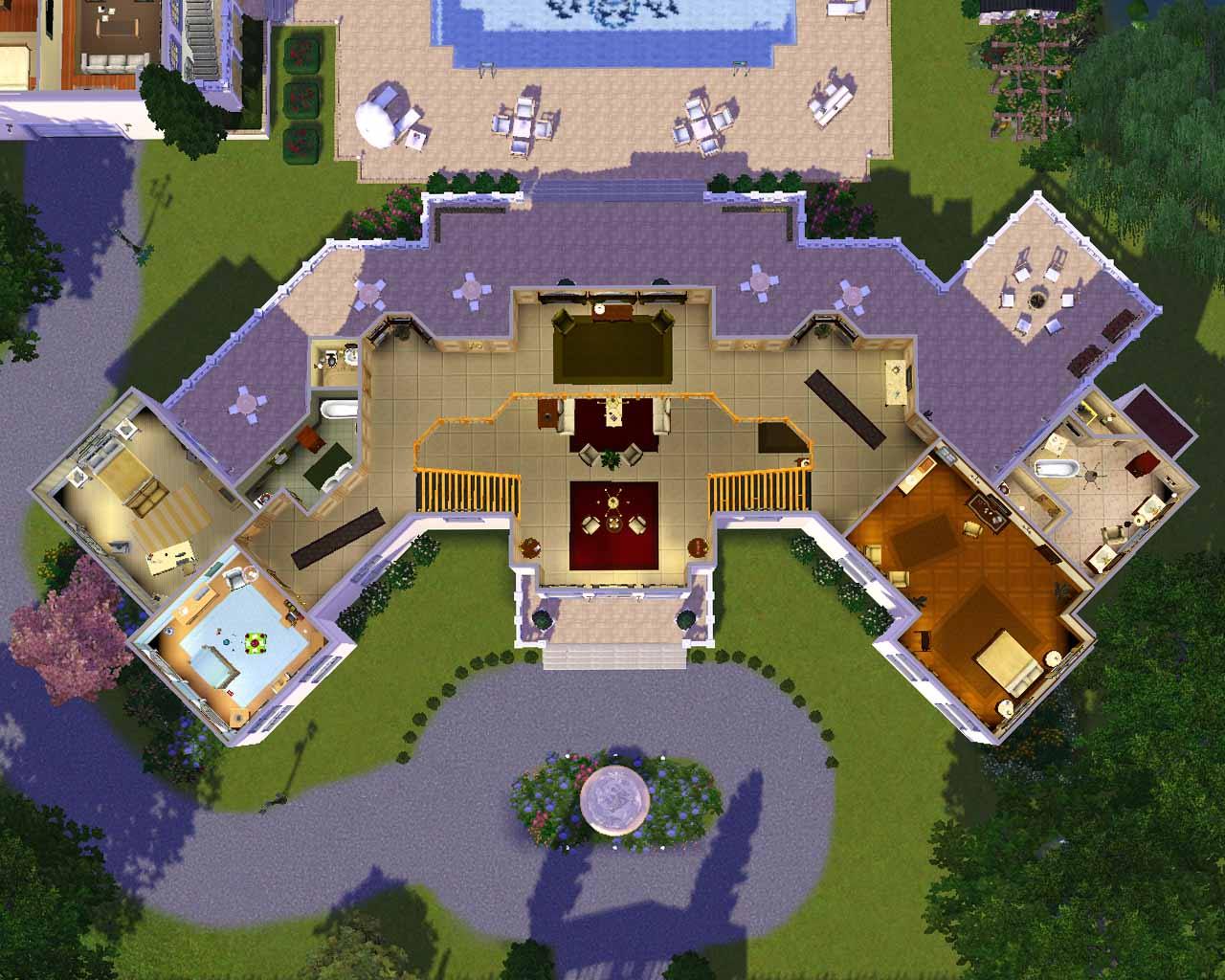






Подборка фото (картинки) самых красивых домов
Также мы подготовили подборку красивых домов из Симс 3 и Симс 4, которые вдохновят вас на создание чего-то похожего и столь прекрасного. Может, какие-то дома вам подбросят парочку идей. Итак, поехали.
Читайте также:


